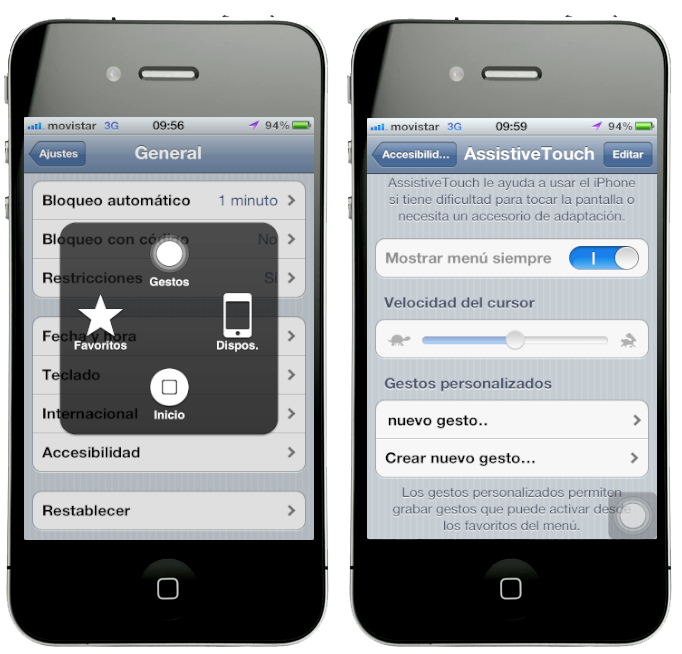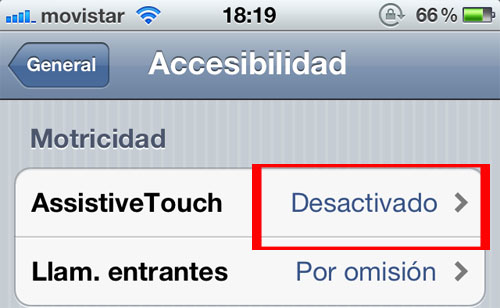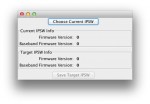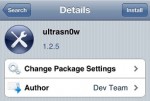Cómo recalibrar el botón de inicio de tu dispositivo iOS
 ¿Se dañó el botón de inicio de tu iPhone? ¿No responde cómo debería? Bueno, cualquiera que sea el caso no tienes de que preocuparte, ya que a veces el botón de inicio en el iPhone, iPad o iPod touch se pone un poco lento para responder y la mayoría de las veces, esos problemas se basan en software, a menos que le ocurra algún accidente al dispositivo. A continuación les explico cómo solucionar el problema de forma rápida y sencilla.
¿Se dañó el botón de inicio de tu iPhone? ¿No responde cómo debería? Bueno, cualquiera que sea el caso no tienes de que preocuparte, ya que a veces el botón de inicio en el iPhone, iPad o iPod touch se pone un poco lento para responder y la mayoría de las veces, esos problemas se basan en software, a menos que le ocurra algún accidente al dispositivo. A continuación les explico cómo solucionar el problema de forma rápida y sencilla.
Como dije, el problema puede ocurrir por dos razones, una, el software puede estar defectuoso y dos, el hardware puede estar defectuoso. Si tu caso es el último, sin duda necesitas ir a una tienda de Apple o a un distribuidor autorizado y pedir que lo reparen o que reemplacen el dispositivo. Si el problema es de software, como en la mayoría de los casos, entonces tienes que probar los métodos siguientes.
Los problemas de software normalmente se resuelven restaurando el dispositivo desde cero, pero si no quieres realizar todo el proceso de restore, entonces puedes probar recalibrando sólo el botón de inicio. El proceso de recalibración es muy simple y requiere de 4 únicos pasos:
Paso 1. Abre cualquiera de las aplicaciones por defecto en iOS (Brújula, Calculadora, Tiempo, etc.)
Paso 2. Mantén pulsado el botón de encendido hasta que aparezca el mensaje de "Apagar" en la pantalla.
Paso 3. Suelta el botón de encendido y con cuidado presiona y mantén presionado el botón de Inicio.
Paso 4. Con toda probabilidad, el botón de inicio comenzará a funcionar normalmente otra vez!
En caso de que el botón de iPhone se haya vuelto menos sensible o si simplemente está roto, a partir de iOS 5 Apple ha añadió una nueva solución llamada "AssistiveTouch". AssistiveTouch es una de las funciones de accesibilidad en iOS 5 y que pueden servir como una solución, si el botón de inicio de tu dispositivo iOS deja de funcionar.
Para habilitar el botón de inicio sólo tienes que ir a la aplicación de Ajustes > General > Accesibilidad. Desplázate hacia abajo a la parte inferior y pulsa en la opcion de "AssistiveTouch". Ponla en ON para activar la opción.
Después de activar la función de AssistiveTouch, verás un botón redondo transparente en la parte inferior derecha de la pantalla. Toca en el botón redondo para ir al menú táctil.
Verás que la opción de botón de inicio funcionará igual que el botón de inicio físico.
Si después de hacer esto el botón sigue igual, entonces tendrás que echarle un vistazo al hardware. Si acabas de comprar el dispositivo, puedes cambiar el dispositivo haciendo uso de la garantía.